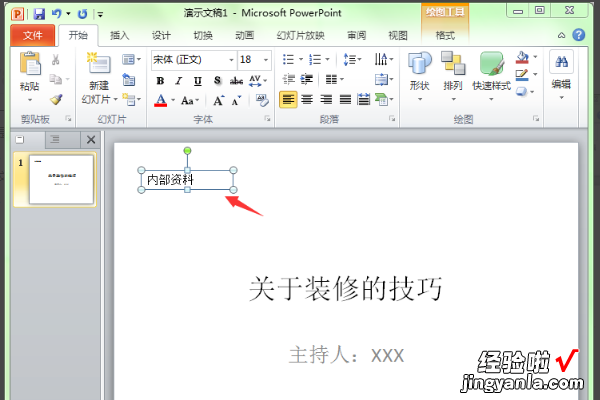经验直达:
- 怎么在ppt里面圈文字
- 如何在ppt里输入文字
一、怎么在ppt里面圈文字
在ppt里面圈文字的操作步骤如下:
1、首先打开ppt,如下图所示,我们需要在ppt中圈出“红叶” 。
2、然后单击“开始”菜单上的“插入”,点击在“基本形状”中选择椭圆形状选项 。
3、然后拖动鼠标左键到“红叶”上画出一个椭圆 。
4、单击“开始”菜单栏右上角的“格式”选项 , 然后单击“形状填充”并选择“无填充颜色” 。
5、然后单击“形状轮廓”并选择所需的轮廓颜色,可以选择其中一个颜色“深红色” 。
6、最后在返回主界面后 , 可以看到“红叶”已被圈起来 , 这样在ppt里面圈文字的问题就解决了 。
二、如何在ppt里输入文字
在PPT里插入文字有两种方法:
方法一:利用已有的文本框插入文字 。
1、利用幻灯片中已有的文本框来插入文字 。不同版式的幻灯片,提供了不同数量的文本框 。如下图中就只提供了两个文本框 。
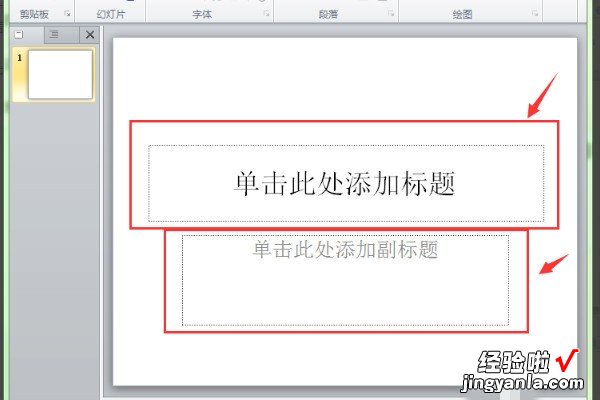
2、用光标在要插入文字的文本框中单击一下,此时文本框被激活,在文本框中会有一个光标在闪烁 。
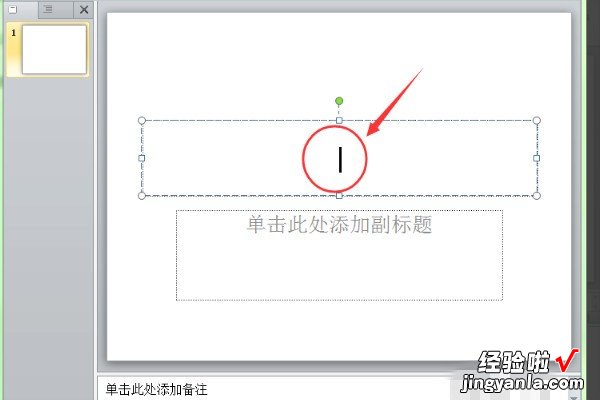
3、启动输入法,输入用户需要的文字即可 。输入完成后,用鼠标在文本框外任意区域单击一个即可完成文字的输入 。
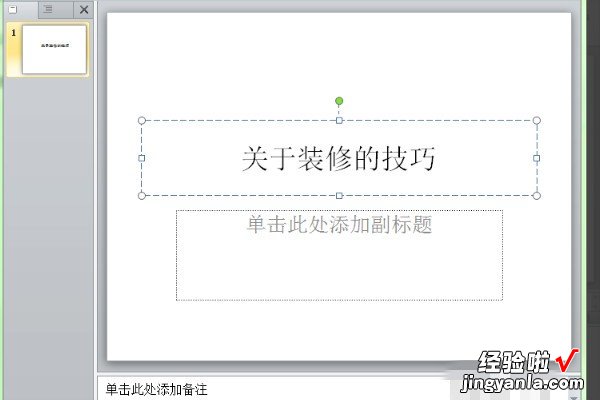
方法二:添加文本框的方法 。
1、当幻灯片中提供的文本框不能满足用户的需要时,用户可以自行添加文本框 。如下面的幻灯片中只有二个文本框,现在需要在幻灯片的左上角添加一行文字 , 这个时候就只有自行添加文本框 。
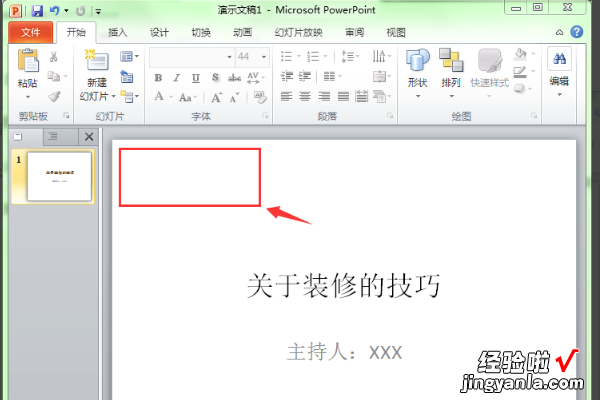
2、选择“开始”功能菜单,单击工具栏中的“形状”按钮 。
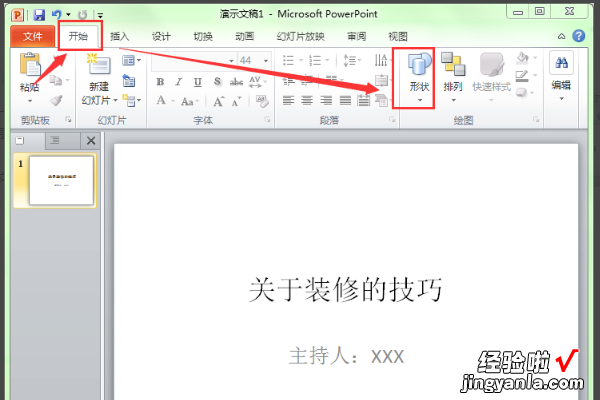
3、在弹出的下拉列表中选择一种文本框 。
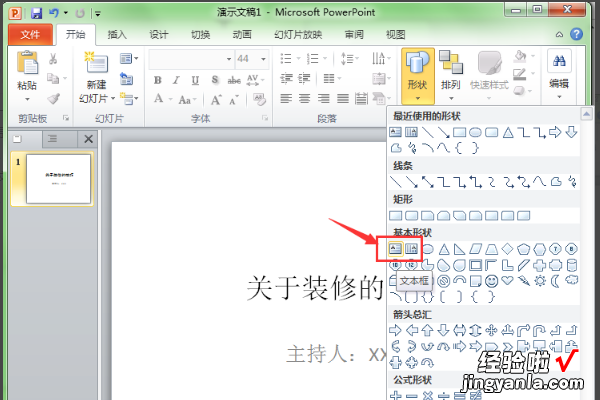
4、在幻灯片中需要输入文字的地方拖动出一个文本框出来 。
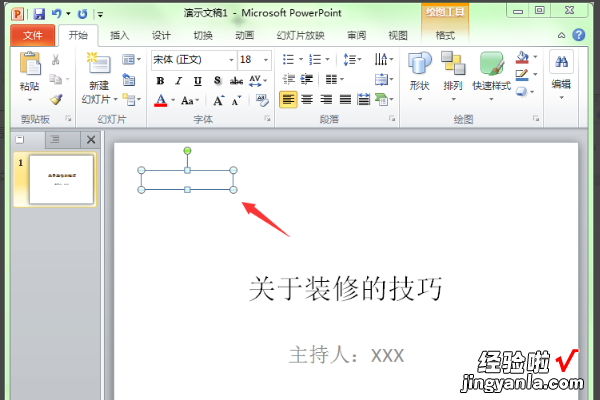
5、启动输入法,输入文字就可以 。
【怎么在ppt里面圈文字-如何在ppt里输入文字】